
时间:2020-08-20 18:49:29 来源:www.win10xitong.com 作者:win10
我们在操作win10系统的时候,有win10电脑怎么设置不休眠这样的问题,估计还会有更多的网友以后也会遇到win10电脑怎么设置不休眠的问题,所以今天我们先来分析分析,我们需要怎么办呢?完全可以按照小编的这个方法:1、展开桌面右下角的通知面板,打开“所有设置”选项;2、选择windows设置面板中“系统”选项进入就这个问题很轻易的处理了。没看懂的话就再认真的看下下面的win10电脑怎么设置不休眠的操作措施。
具体方法如下:
1、展开桌面右下角的通知面板,打开“所有设置”选项;
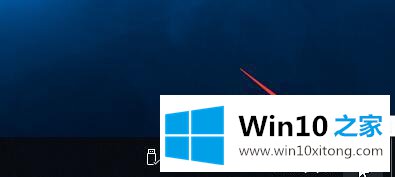
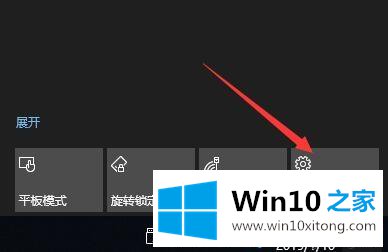
2、选择windows设置面板中“系统”选项进入;
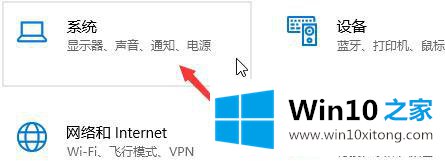
3、切换左栏显示面板至“电源和睡眠”,并在右栏相关设置下找到“其他电源设置”;
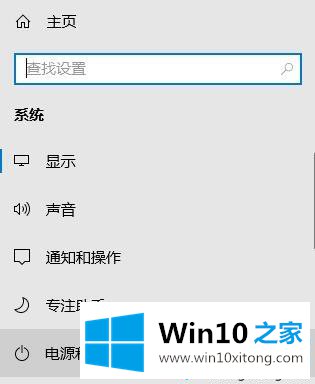
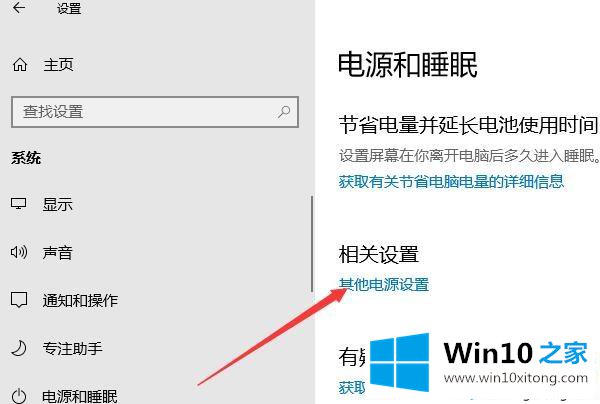
4、接着,选择左栏“选择关闭显示器的时间”选项进入;
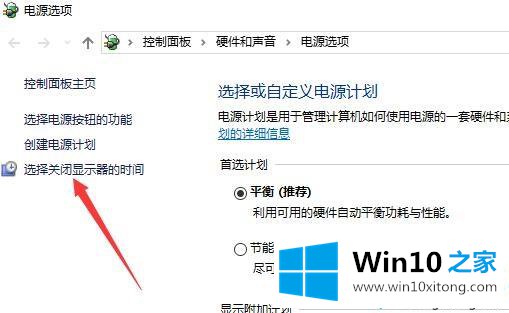
5、重新选择睡眠选项的状态为“从不”,保存修改即可。
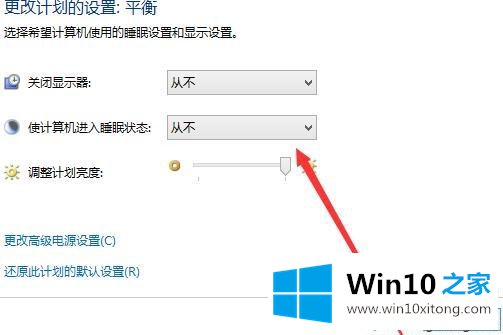
win10电脑设置不休眠的方法分享到这里,有时候用电脑出去一会电脑就自动休眠,使用还要输入密码,比较麻烦。简单设置之后,电脑就不进入休眠模式了。
上述内容就是win10电脑怎么设置不休眠的操作措施,这样就可以解决好了,方法确实简单吧,要是你还是没有解决这个问题,可以多参考一下上面的内容,或者给本站留言,谢谢大家的支持。